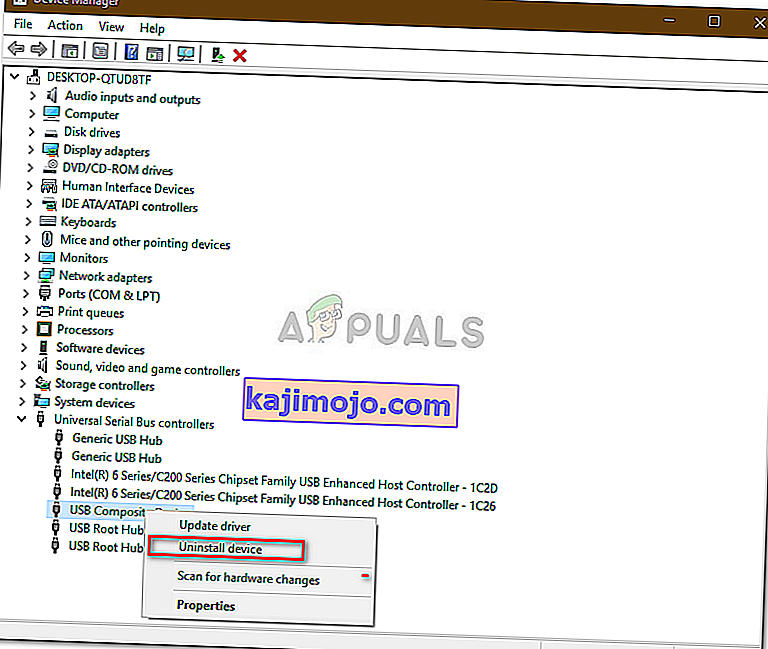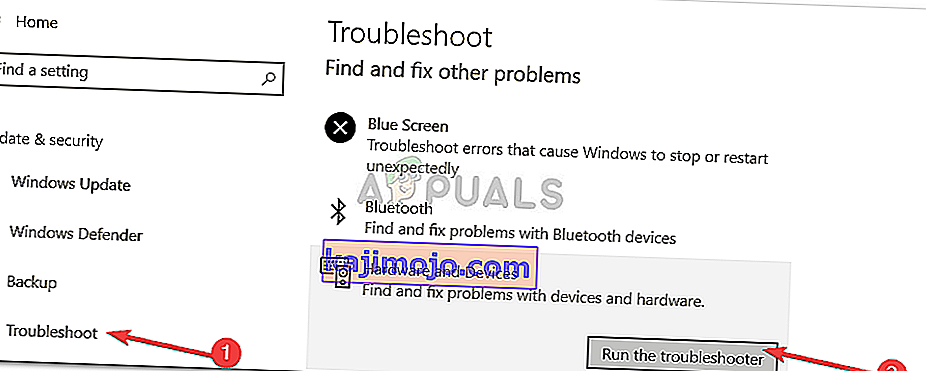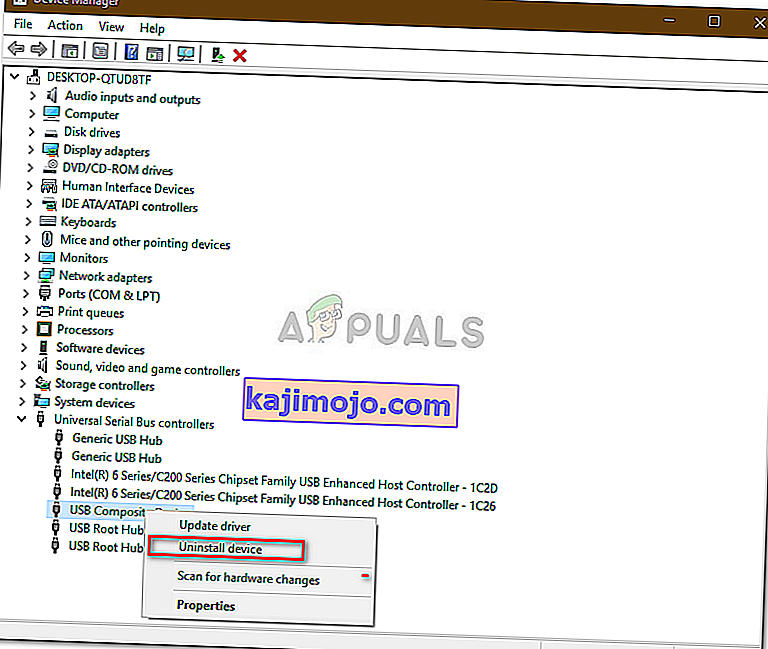Неки корисници су пријавили да не могу безбедно да избаце свој спољни чврсти диск попут УСБ-а итд. Овај проблем често узрокују други процеси који користе садржај погона или Виндовс УСБ управљачки програми који спречавају уклањање спољног погона. Корисници су пријавили да не могу да избаце свој чврсти диск помоћу опције „ Безбедно уклањање хардвера и избацивање медија “ која се налази на доњој левој страни траке задатака.
Да бисте осигурали сигурност и интегритет спољног хардвера, увек се саветује да уклоните погон само када не постоји други поступак који га користи. Ваш погон ће се највероватније оштетити или оштетити ако га несмотрено избаците. Без обзира на то, да бисте помогли у решавању проблема, можете следити доле наведена решења.

Шта спречава кориснике да безбедно избаце спољни диск на Виндовс 10?
Ако не можете безбедно да избаците спољни погон, а опција „Безбедно уклањање хардвера и избацивање медија“ је засивљена, проблем је обично последица следећих фактора -
- Садржај погона се користи . Ако позадински процеси или апликације користе датотеке сачуване на спољном диску, то може да изазове проблем.
- Виндовс управљачки програми за Виндовс . Понекад застарели или неисправни УСБ управљачки програми на вашем систему могу узроковати штуцање.
Да бисте заобишли свој проблем, следите доле наведена решења истим редоследом како је предвиђено.
Решење 1: Поново покрените систем
Први корак у решавању вашег проблема био би поновно покретање рачунара. Поновним покретањем уређаја затвориће се све тренутне апликације и процеси независних произвођача, а када се систем поново покрене, неће бити апликација које користе датотеке сачуване на спољном чврстом диску. Такве задатке можете и да окончате помоћу Менаџера задатака, међутим, то одузима време, а пошто је поновно покретање много брже и ефикасније, требало би да поново покренете систем уместо да задатке завршавате помоћу Менаџера задатака. Када се систем поново покрене, покушајте да избаците спољни погон.
Решење 2: Покрените Виндовс алатку за решавање проблема са хардвером и уређајима
Уграђени алати за решавање проблема постоје са разлогом и треба их користити кад год је то потребно. У овом случају, будући да имате проблема са спољним хардвером, извршавање алатке за решавање проблема са хардвером и уређајима може решити ваш проблем. Ево како да покренете алатку за решавање проблема:
- Притисните тастер Виндовс + И да бисте отворили подешавања .
- Идите на Ажурирање и безбедност .
- Идите на таблу за решавање проблема .
- Померите се надоле и пронађите „ Хардвер и уређаји “.
- Изаберите га и кликните на „ Покрени алатку за решавање проблема “.
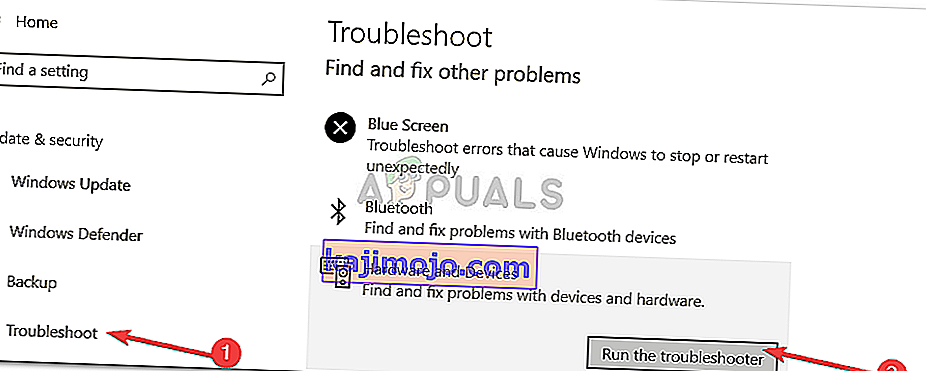
Решење 3: Избаците погон помоћу управљања диском
Управљање дисковима је Виндовс уграђени услужни програм који вам омогућава управљање свим дисковима или погонима повезаним са вашим системом. Ако не можете да избаците погон помоћу опције „Безбедно уклањање хардвера и избацивање медија“, можете лако да уклоните погон помоћу алата за управљање диском. Ево како се то ради:
- Идите у мени Старт , откуцајте Диск Манагемент и притисните Ентер.
- Пронађите спољни чврсти диск који желите да избаците.
- Кликните десним тастером миша на спољни чврсти диск и изаберите „ Избаци “.

Белешка:
Важно је напоменути да ће се након избацивања спољног чврстог диска појавити као ван мреже . Због тога, следећи пут када желите да користите погон на свом систему, обавезно промените статус на Онлине у управљању диском.
Решење 4: Ажурирајте УСБ управљачке програме
Последњи корак у решавању овог проблема био би провера УСБ управљачких програма помоћу Управљача уређајима. Да бисте решили проблем, мораћете да видите да ли управљачки програми исправно раде или не. Ево како се то ради:
- Идите у мени Старт, откуцајте Девице Манагер и отворите га.
- Проширите листу контролера универзалне серијске магистрале .
- Проверите да ли постоји унос са жутим ускличником . Ако постоји, кликните десним тастером миша и изаберите „ Ажурирај управљачки софтвер “.
- Ако нема ускличника, деинсталирајте управљачки програм и поново покрените систем тако да се поново може аутоматски инсталирати.